一、本地镜像推送到阿里云
1、登录阿里云,并进入到控制台页面
阿里云官网地址:https://www.aliyun.com/
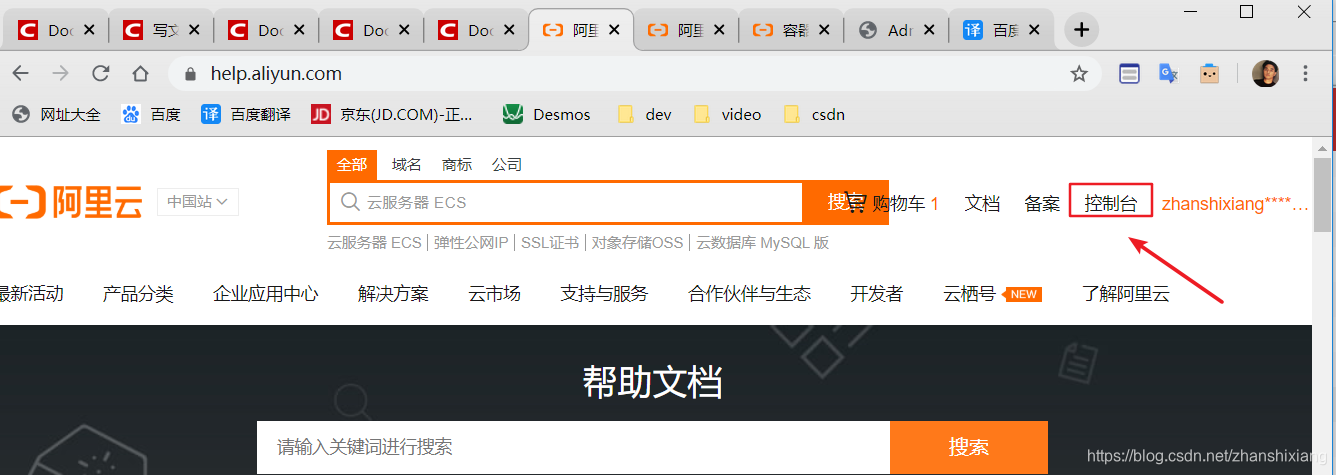
2、在搜索框中输入 容器镜像服务,进入到镜像仓库管理控制台
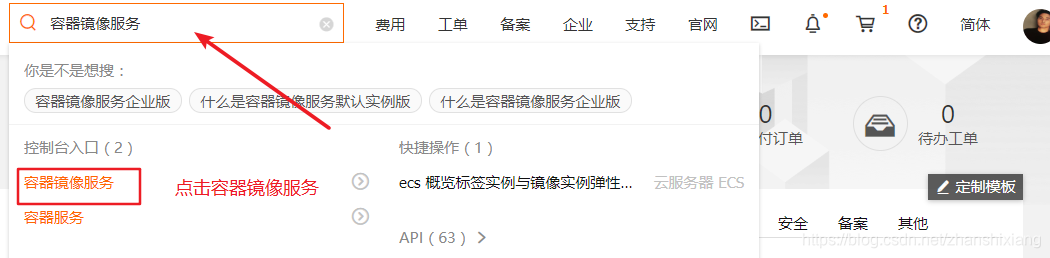
注意:如果是第一次进入到镜像仓库管理控制台,在进入时,需要设置镜像仓库管理控制台的用户名和密码查看文档请点击:阿里云镜像基本操作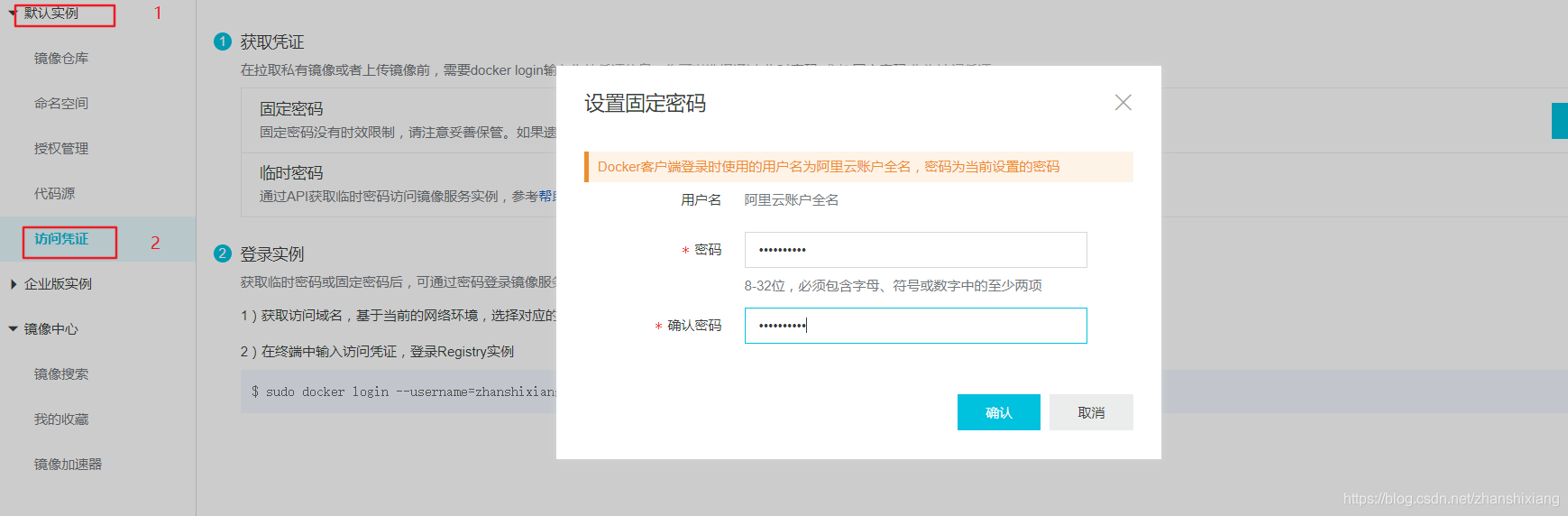
3、创建命名空间
3.1、选择命名空间,并点击创建命名空间按钮
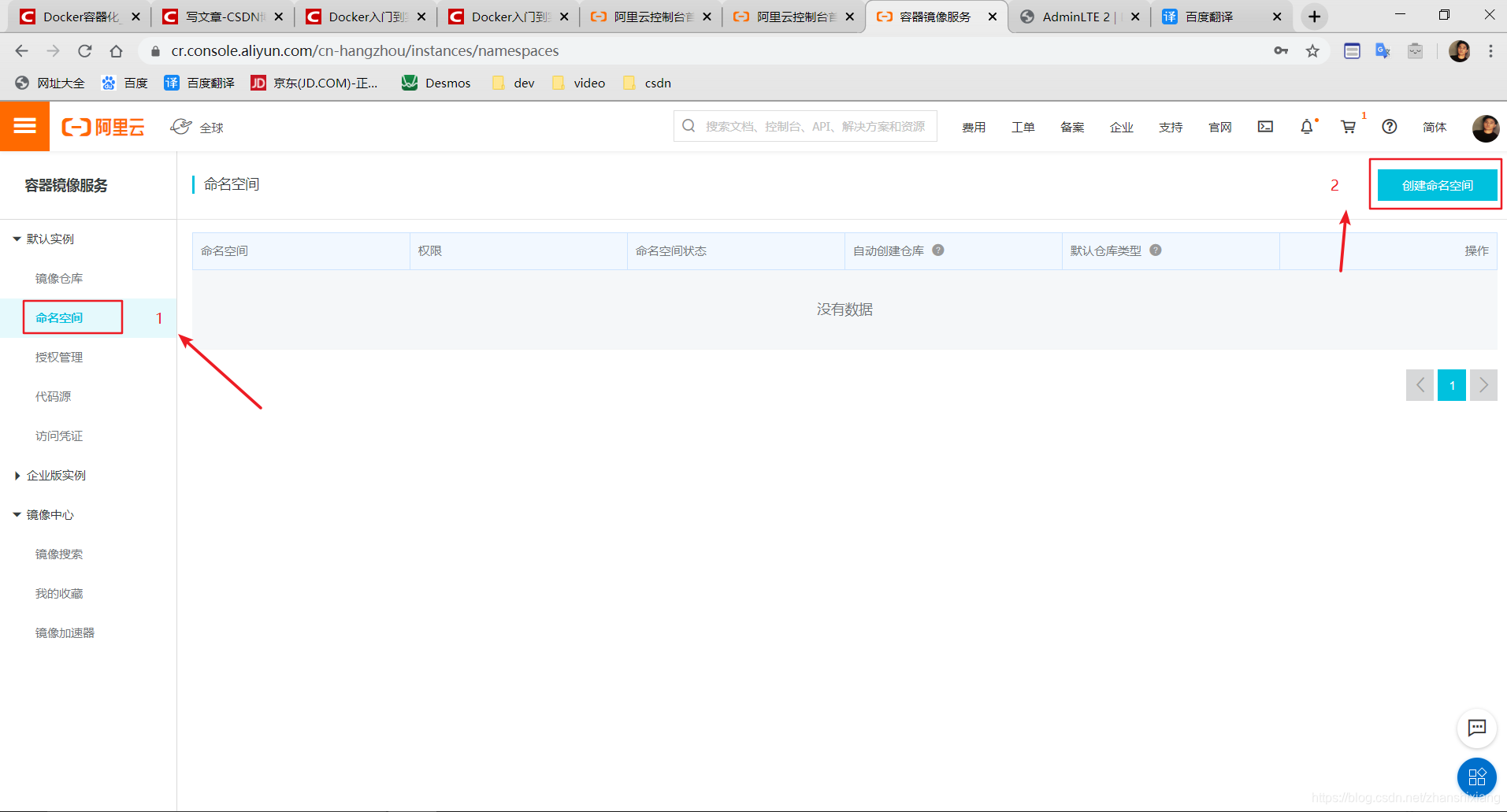
3.2、输入命名空间名称,并点击确定按钮
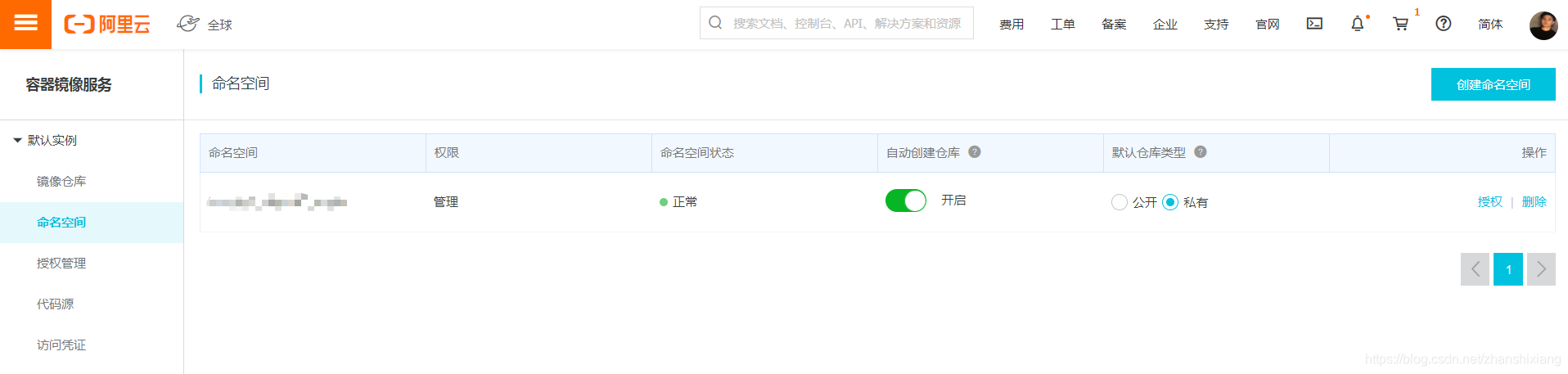
4、创建镜像仓库
4.1、选择镜像仓库,并点击创建镜像仓库按钮
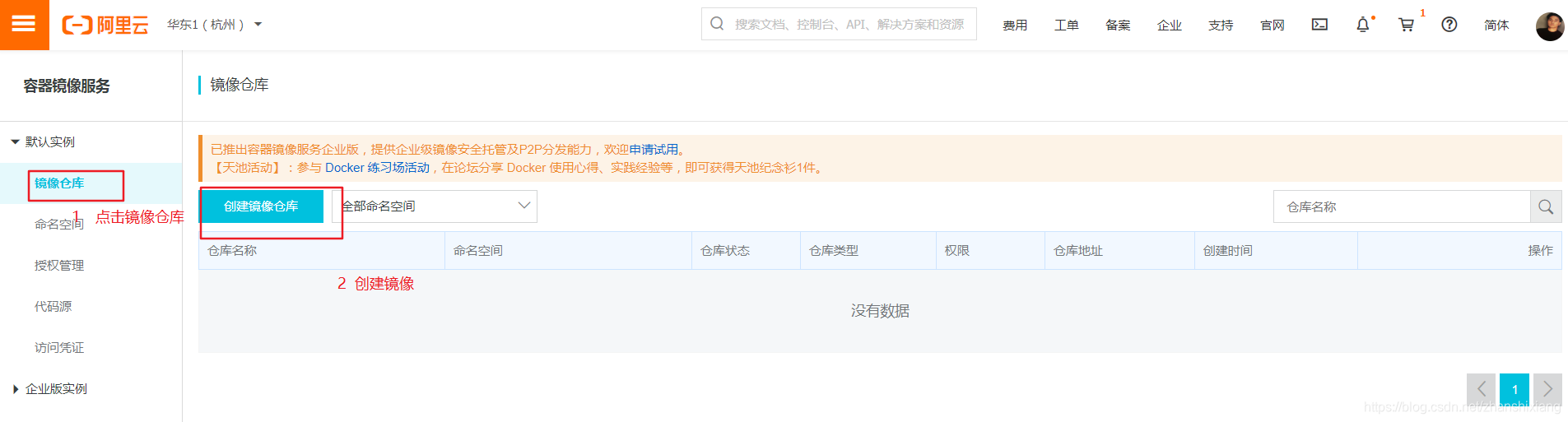
4.2、输入相关信息,并点击下一步
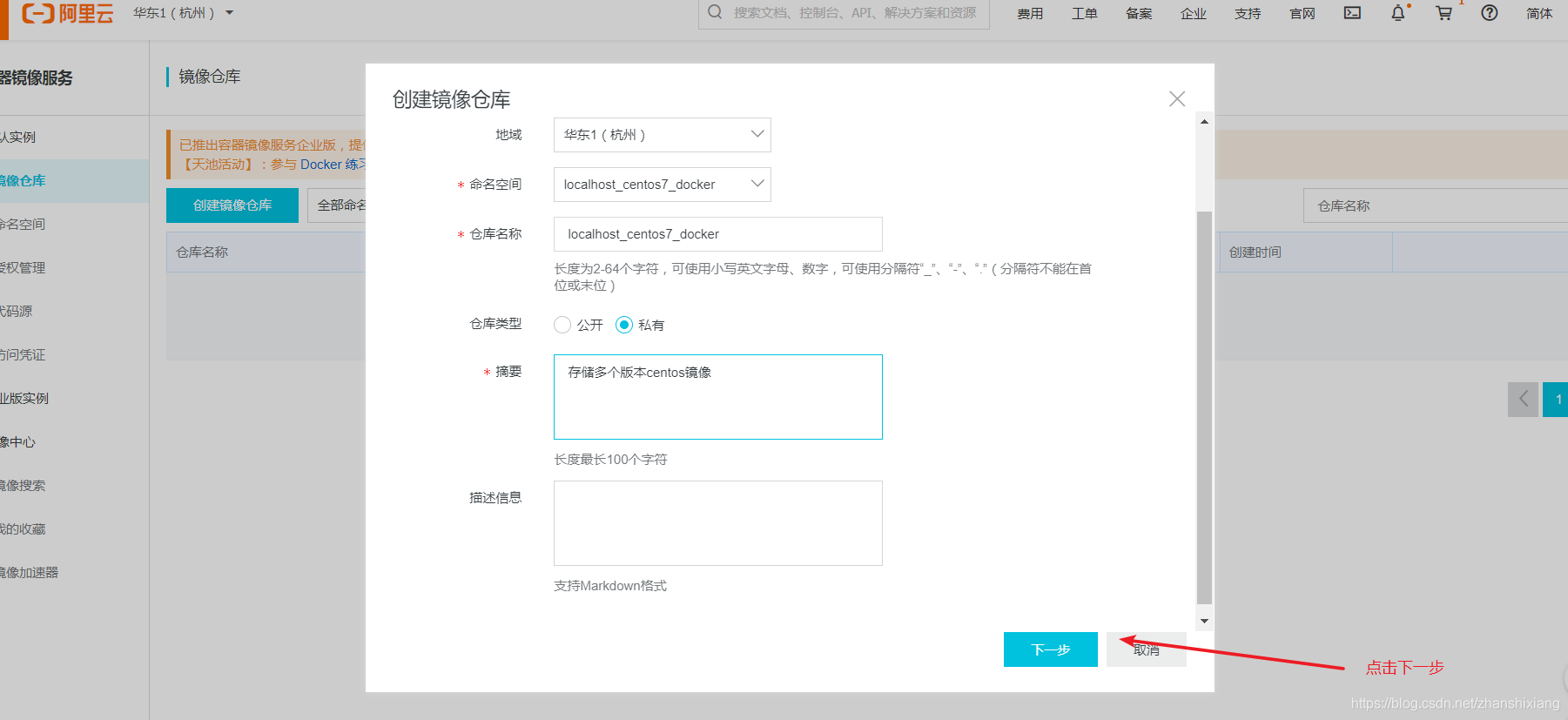
4.3、选择本地仓库,并点击创建镜像仓库按钮
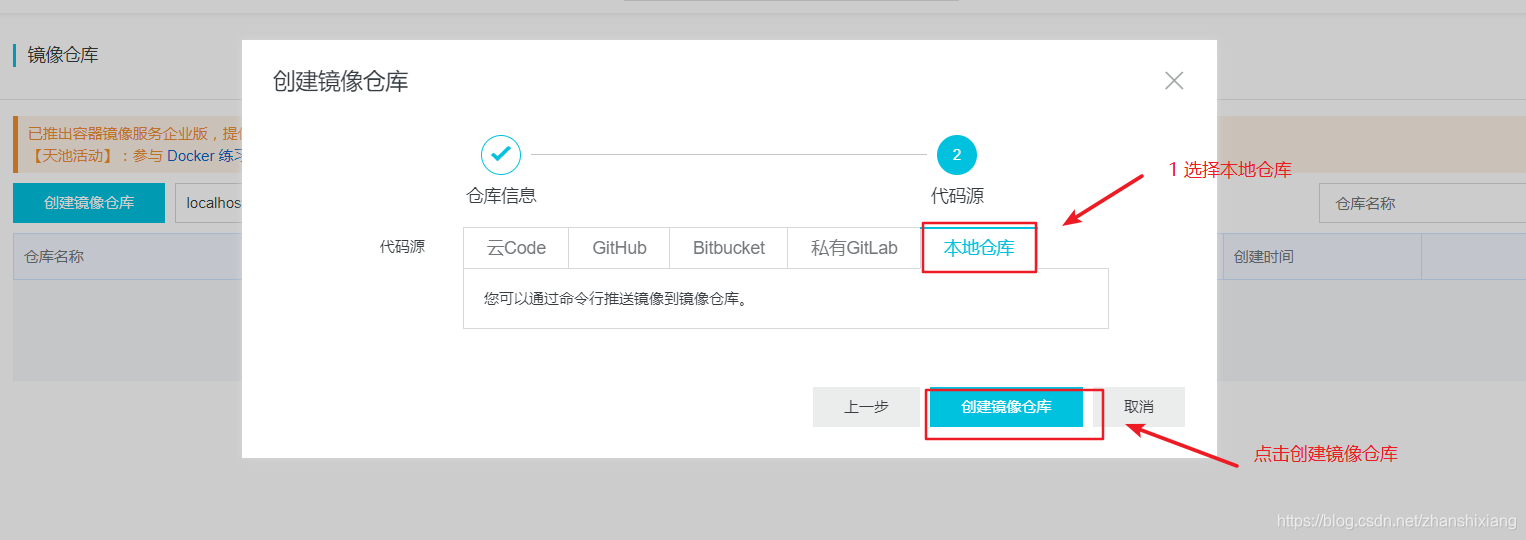
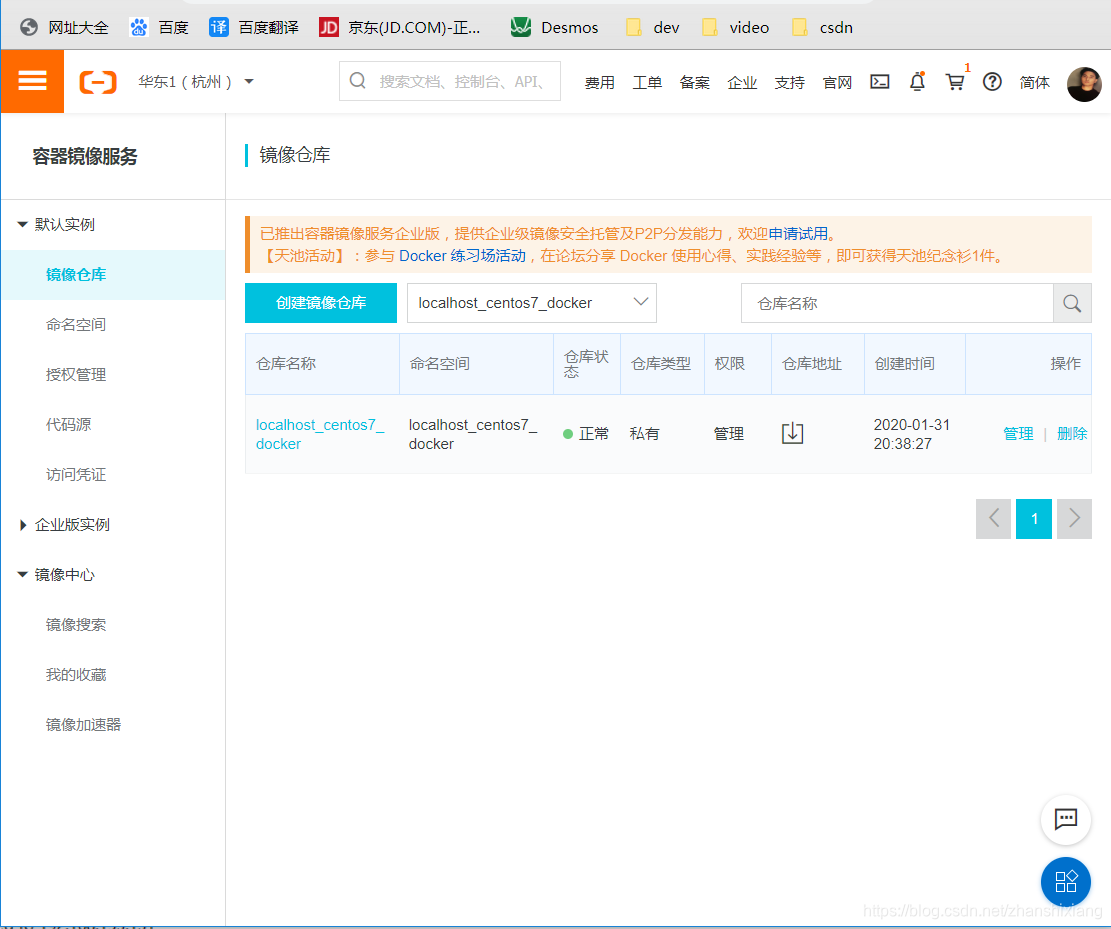
5、将本地镜像推送到阿里云
5.1、点击管理按钮,查看容器镜像服务的相关操作指南
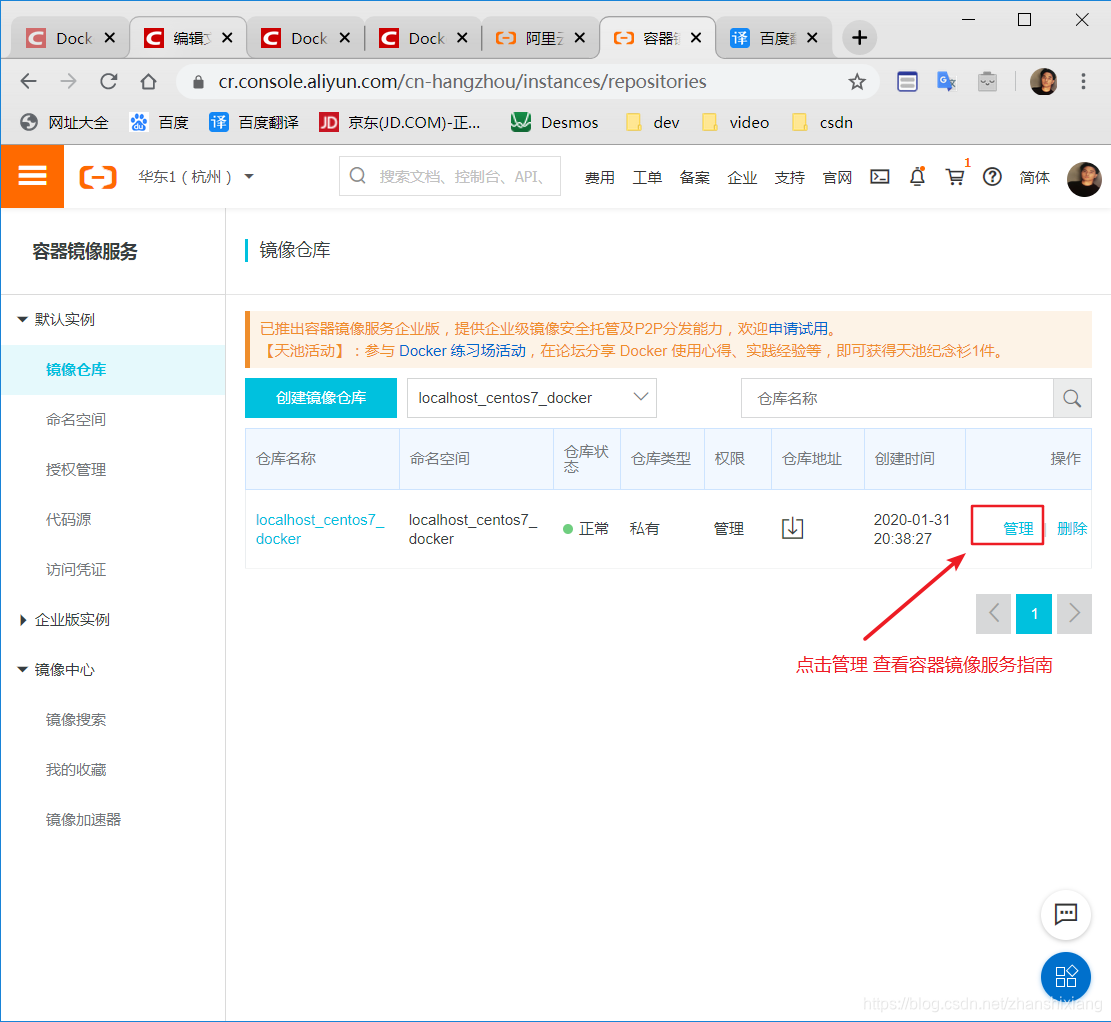
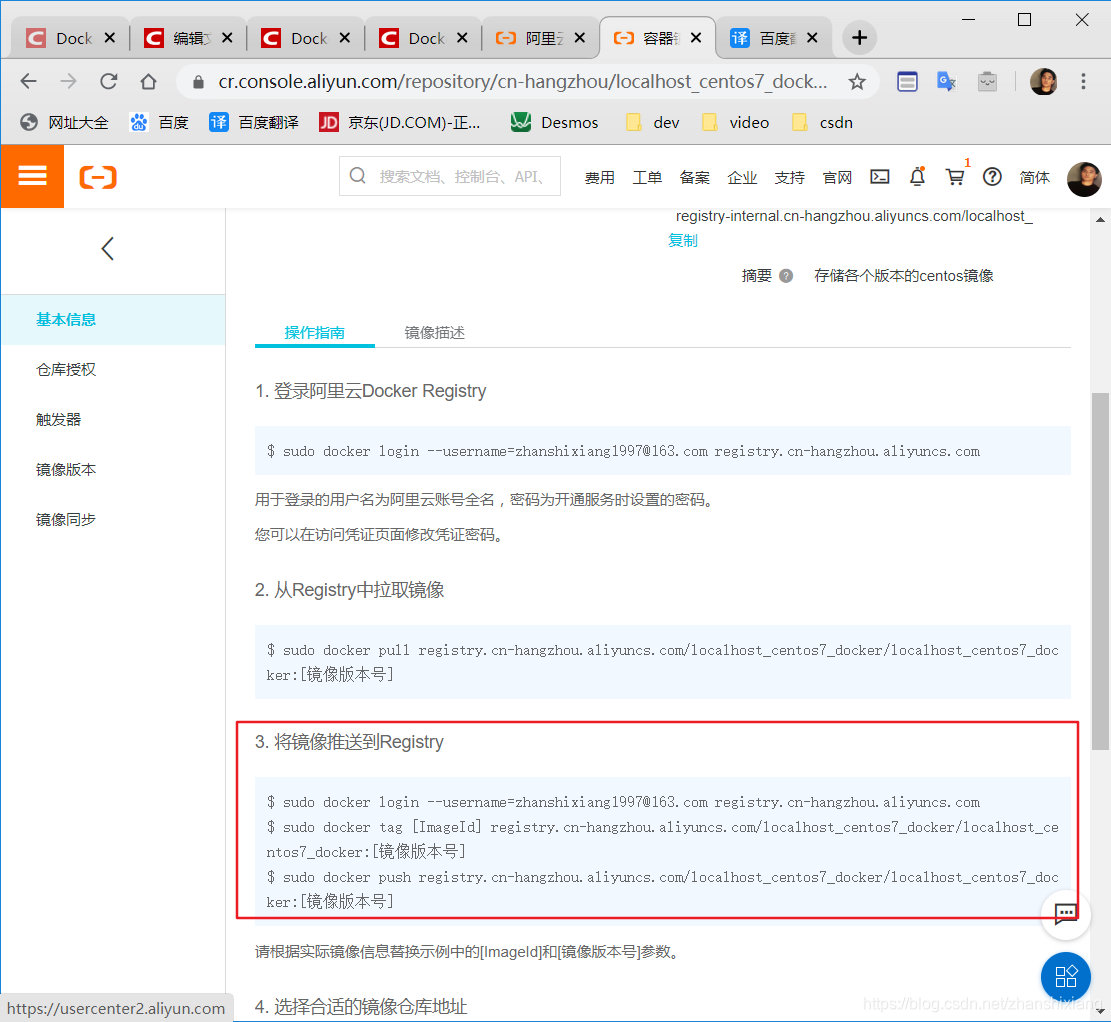
5.2、以centos:7为例,上传到阿里云镜像仓库
//1、拉取centos镜像,这里以centos:7为例
docker pull centos:7
//2、登录阿里云Docker Registry
docker login --username=你的用户名 registry.cn-hangzhou.aliyuncs.com
//3、将镜像推送到Registry,请根据实际镜像信息替换示例中的[ImageId]和[镜像版本号]参数
docker tag [ImageId] registry.cn-地域名称.aliyuncs.com/你的命名空间名称/centos:[镜像版本号]
docker push registry.cn-地域名称.aliyuncs.com/你的命名空间名称/centos:[镜像版本号]
注意:第二步 跟 第三步如果不是root用户执行相关指令,请在指令前面加上sudo,表示以系统管理者(root) 的身份执行指令
1、登录
docker login --username=zhanshixiang1997@163.com registry.cn-hangzhou.aliyuncs.com

2、将镜像推送到Registry
docker tag 5e35e350aded registry.cn-hangzhou.aliyuncs.com/localhost_centos7_docker/centos:7
docker push registry.cn-hangzhou.aliyuncs.com/localhost_centos7_docker/centos:7
docker images


上传完成

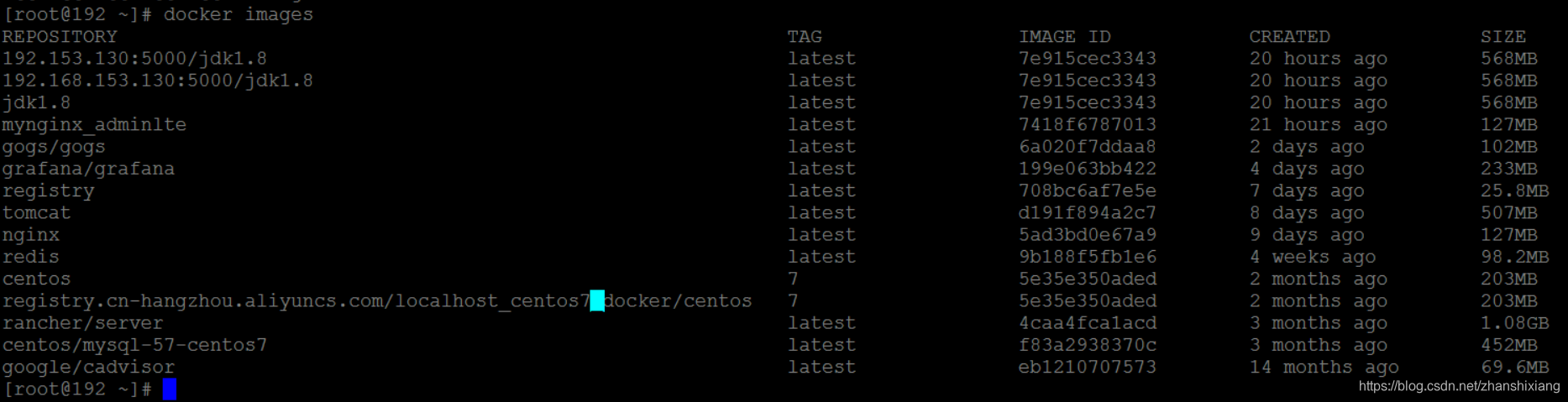
5.3、点击管理按钮,查看上传的容器镜像centos:7

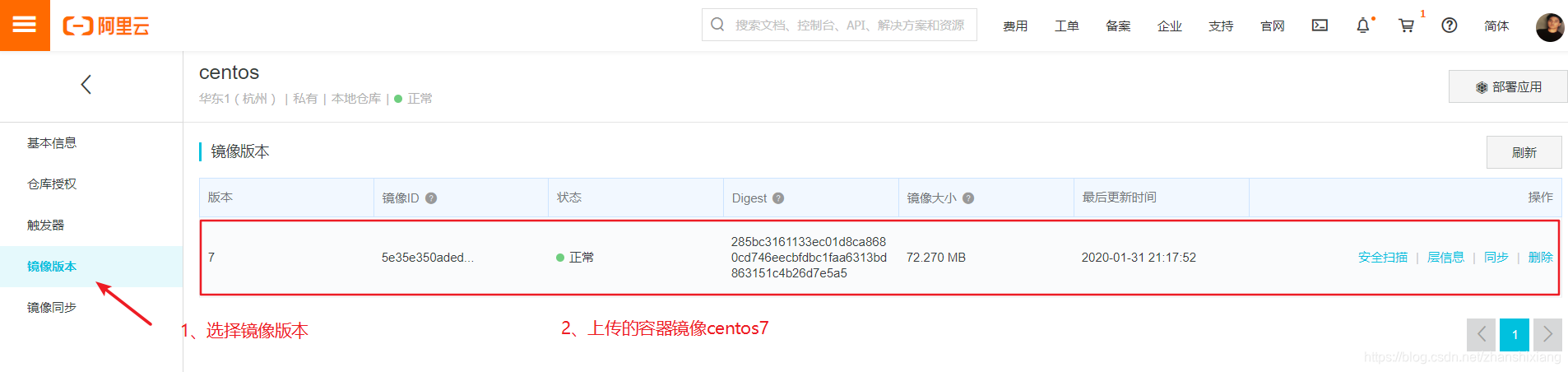
三、下载镜像到本地
1、查看阿里云容器镜像服务操作指南
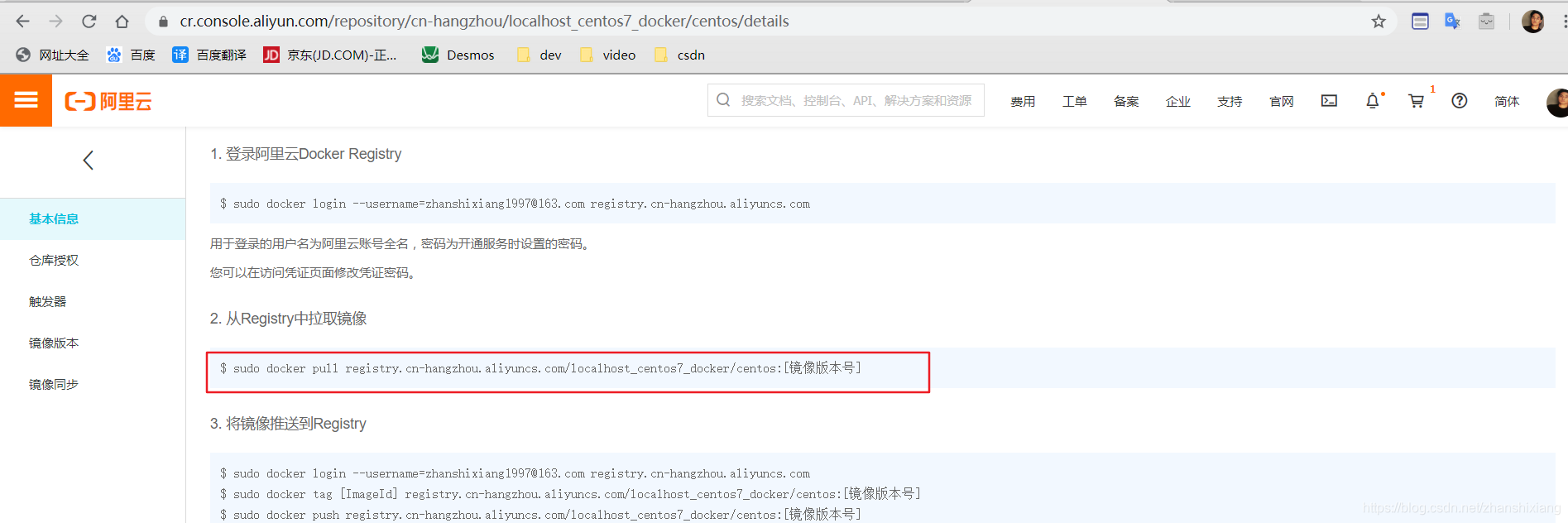
2、拉取阿里云镜像仓库中的centos:7到本地
//请根据实际镜像信息替换示例中的[镜像版本号]参数
docker pull registry.cn-地域名称.aliyuncs.com/你的命名空间名称/centos:[镜像版本号]
注意:如果不是root用户执行相关指令,请在指令前面加上sudo,表示以系统管理者(root) 的身份执行指令
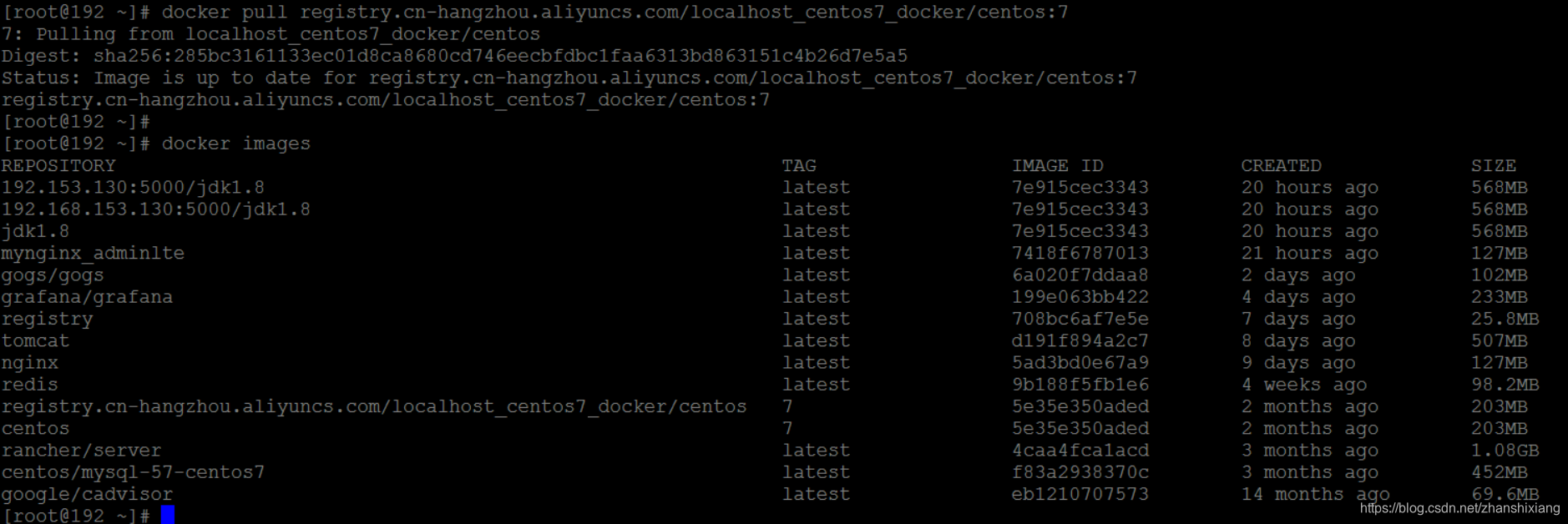





 本文详细介绍了如何将本地的容器镜像推送到阿里云的镜像仓库,包括登录阿里云、创建命名空间和镜像仓库,以及具体的推送和下载镜像的步骤。
本文详细介绍了如何将本地的容器镜像推送到阿里云的镜像仓库,包括登录阿里云、创建命名空间和镜像仓库,以及具体的推送和下载镜像的步骤。

















 2080
2080

 被折叠的 条评论
为什么被折叠?
被折叠的 条评论
为什么被折叠?










